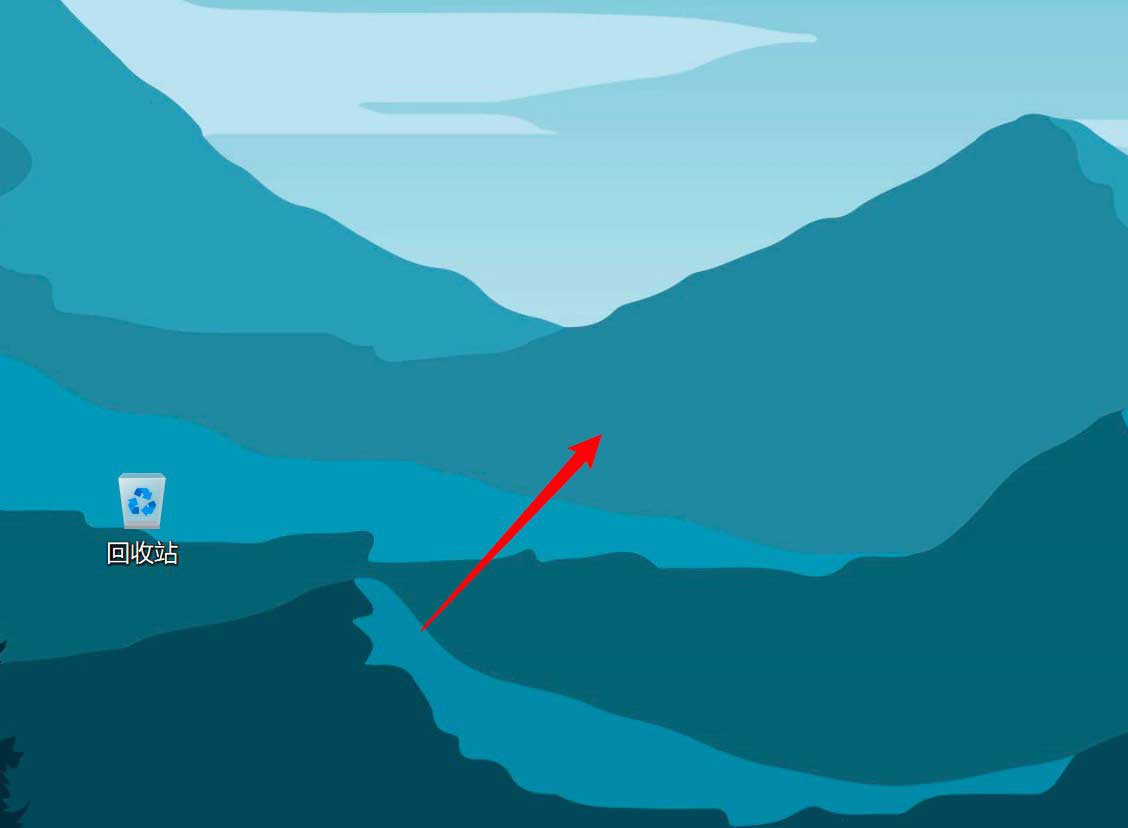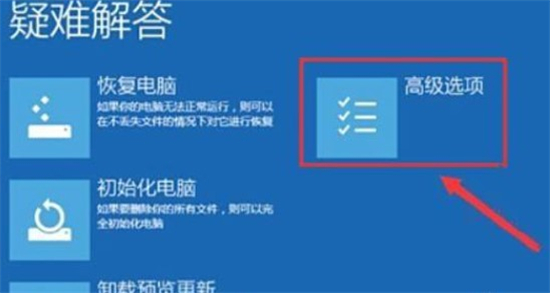使用win11系统发现电脑麦克风有回音该怎么办呢?下面小黑就来给大家讲一下如何解决!
解决方法
方法一:
首先点击进入win11的“设置”。
然后点击“声音”选项。
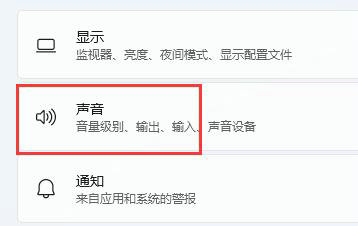
接着向下滑动,点击“高级”下的“更多声音设置”。
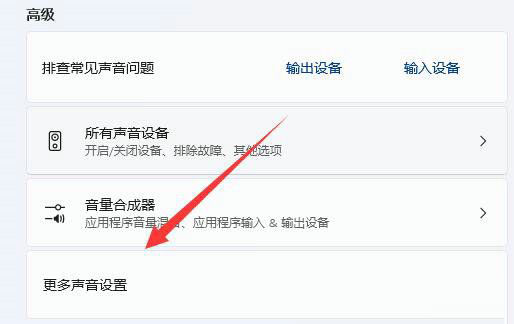
然后进入“录制”,右键麦克风,点击进入“属性”面板。
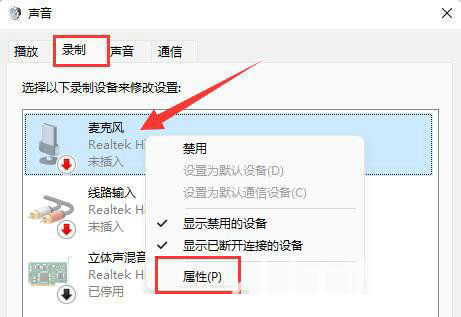
最后在“侦听”选项下,取消勾选“侦听此设备”,再点击保存即可解决。
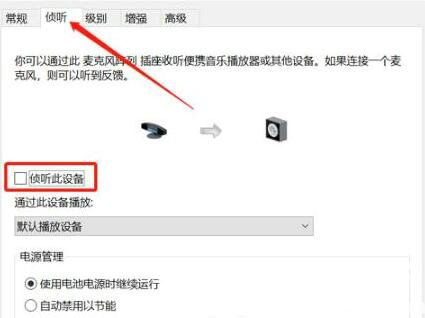
方法二:
1、在上述第四步中,如果其中启用了多个麦克风。
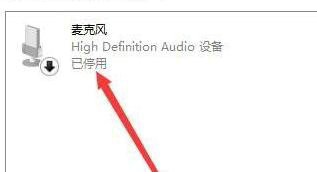
2、可以右键禁用掉其中不需要的麦克风,也可以解决。
以上就是Win11系统麦克风有回音的解决方法了,如果你还有其他问题可以在讨论中心留言,我们将尽快为你解答!
声明:本站所有文章,如无特殊说明或标注,均为本站原创发布。任何个人或组织,在未征得本站同意时,禁止复制、盗用、采集、发布本站内容到任何网站、书籍等各类媒体平台。如若本站内容侵犯了原著者的合法权益,可联系我们进行处理。